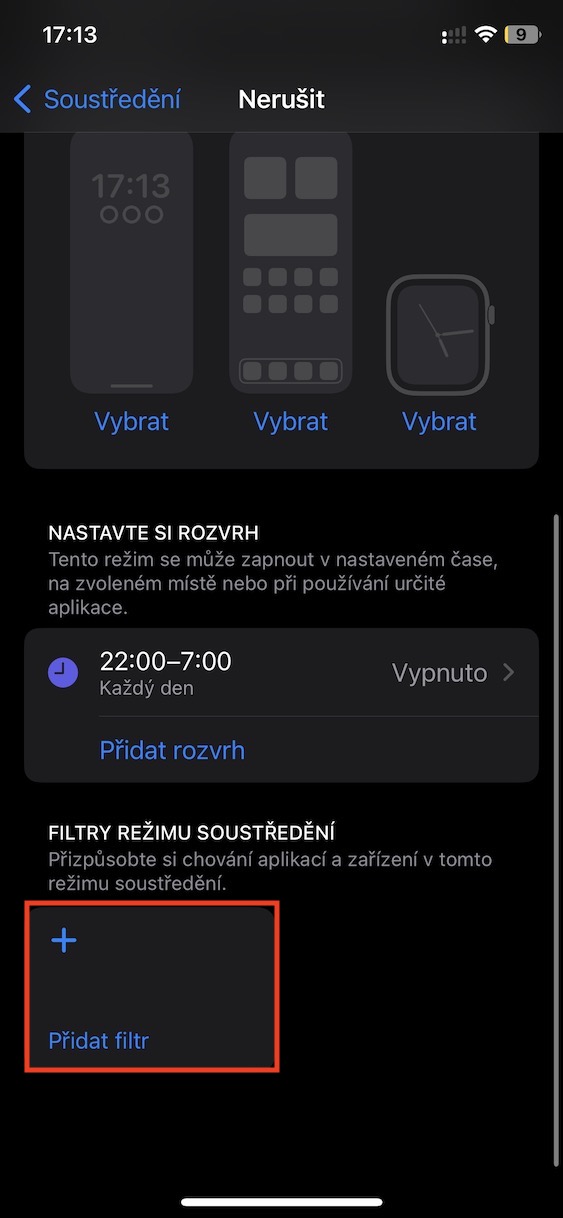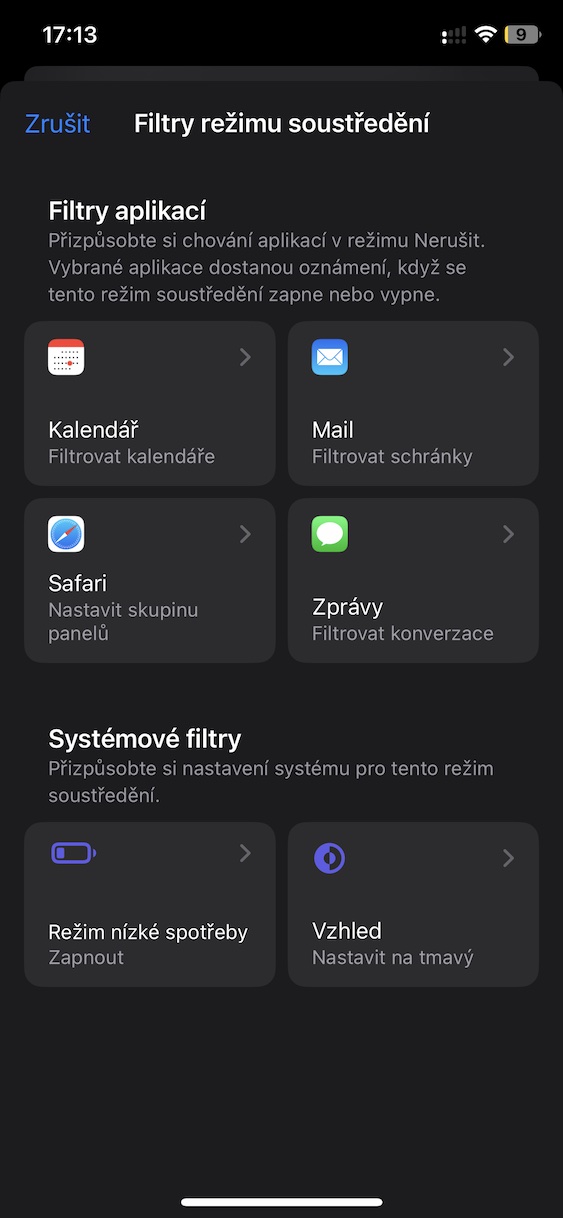昨年、Apple は独自のシステムに新しいフォーカス モードを追加し、元のサイレント モードを置き換えました。それ以来、ユーザーはいくつかのモードを作成し、使用方法に応じて個別にカスタマイズできるようになりました。したがって、たとえば、睡眠、運転、ゲームなどの仕事モード、家庭モードを問題なく作成できます。これらの各モードでは、どのアプリケーションが通知を送信できるか、または誰が連絡するかを設定できます。 Apple はほぼすべての新機能についての習慣として、翌年には常に機能をさらに改良しており、フォーカス モードも例外ではありません。
かもしれない 興味がありますか

iPhoneでフォーカスモードフィルターを設定する方法
新しい iOS 16 の登場により、ユーザーはいわゆるフォーカス モード フィルターを設定できるようになりました。これは新しい機能で、選択したフォーカス モードを有効にした後、アプリケーションで表示されるコンテンツを調整できるようになります。たとえば、カレンダーには特定のカレンダーのみを表示する、Safari には選択したパネルのグループのみを表示する、メッセージには選択した会話のみを表示する、などを設定できます。これにより、集中力を高めることができます。仕事、勉強、その他の活動中、さらには別のアプリケーションを使用しているときでも、気を散らすことはありません。フォーカス モード フィルターを設定するには、次の手順を実行します。
- まず、iPhone で に行く必要があります ナスタヴェニ。
- そうすれば、 下に という名前のセクションをクリックします 集中。
- それでは、ここにいます フォーカスモードを選択してクリックします、一緒に働きたい人。
- それから降りてください ずっと下まで カテゴリまで フォーカスモードフィルター。
- あとはタイルをタップするだけです + フィルターを追加、関数インターフェイスが開きます。
したがって、上記の手順を使用すると、選択したフォーカス モード内で iOS 16 iPhone のフォーカス モード フィルターを有効にすることができます。もちろん、これらのフィルターをいくつか設定して、アプリケーション内の不要なコンテンツによって邪魔されないようにすることもできます。現在、フォーカス モード フィルターはネイティブ アプリでのみ利用可能ですが、サポートはまもなくサードパーティ アプリにも拡張される予定です。